Windows 7 Switch User deshabilitado o atenuado?

- 3027
- 858
- Sr. Eduardo Menchaca
Un cliente mío recientemente tuvo un problema extraño en Windows 7, donde no podía cambiar entre los usuarios utilizando el procedimiento normal. De manera predeterminada, si hace clic en Inicio, luego haga clic en la pequeña flecha al lado del apagado, puede elegir Cambiar de usuario Como se muestra abajo:
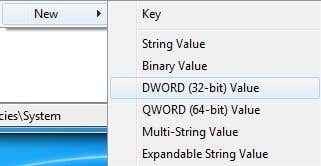
Configurarlo en 0 y luego salir del registro. Tendrá que iniciar sesión y luego volver a iniciar sesión para que los cambios entren en vigencia. Cuando hace clic en la flecha al lado del cierre ahora, debe estar habilitado.
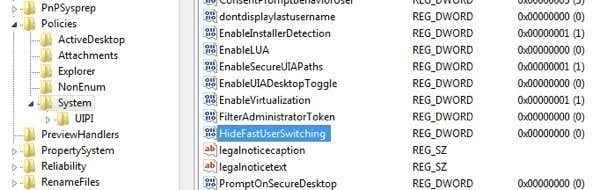
Método 2 - Editar política de grupo
Si está en un dominio, deberá editar la política de seguridad local. Puede hacer esto haciendo clic en Inicio y escribiendo gpedit.MSC para abrir el editor de políticas del grupo. Una vez abierto, navegue a la siguiente sección:
Política informática local - Configuración de la computadora - Plantillas administrativas - Sistema - Inicio de sesión
Aquí verá una opción llamada Ocultar puntos de entrada para la conmutación de usuario rápido. Desea asegurarse de que esté deshabilitado para que el cambio de usuario rápido se funcione al trabajo.
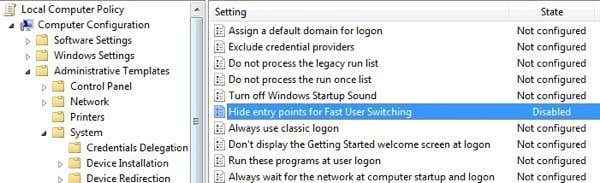
Reinicie la computadora y vea si puede cambiar de usuarios ahora. Si ve que la configuración de la política grupal cambió automáticamente a lo que era antes, eso significa que su departamento de TI lo ha configurado y no podrá cambiar la configuración usted mismo. O puede intentar desconectar su computadora desde la red antes de reiniciar. De esa manera, las políticas de su empresa no se pueden aplicar a su computadora en arranque si proviene de un servidor.
Método 3 - Descargar la herramienta de usuario del interruptor
Actualizar: Esta herramienta ya no es disponible del desarrollador y se ha eliminado de su sitio.
Un MVP de Microsoft ha creado una pequeña herramienta que simplemente cambia de usuarios siempre que se ejecute. Puedes descargarlo aquí:
http: // www.Itnowledge24.com/downloads/switch-user-toat.php
Una vez que lo extrae, simplemente copie el archivo en alguna ubicación en su disco duro y luego cree un atajo en su escritorio o donde desee. Luego, simplemente ejecute el acceso directo y lo traerá automáticamente a la pantalla de usuario de conmutación donde puede hacer clic en la cuenta en la que desea iniciar sesión.
Por lo tanto, eso debería ser todo lo que necesita para que la conmutación de usuario se habilite en una máquina de Windows 7. Si tiene problemas, publique un comentario aquí e intentaré ayudar! Disfrutar!
- « Cómo cambiar la imagen de fondo de la pantalla de inicio de sesión de Windows 7
- Fusionar dos particiones en Windows 7/8/10 »

